Ha gyakran tölt le videókat, akkor valószínűleg nem ismeri az MKV fájl formátumát. Italso azt jelenti, hogy ismeri a furcsaságait. Annak ellenére, hogy az MKV áldása meghökkentő felhasználók, vannak olyanok, akik úgy tűnik, hogy nem tudják lejátszani videóikat a fájl megnyitása után.
Ennek eredményeként a használók konvertálják MKV fájljaikat MP4-re. Ebben a bejegyzésben megtudhatja, hogyan lehet konvertálni az MKV-t MP4 formátumba.
Konvertálja az MKMV-t MP4-re kézifékkel
kézifék az egyik legjobb szoftver, amelyet tudsz konvertálja az egyik videofájlt egy másikba. Ez egy nyílt forráskódú videó transzkóder, azaz ingyenesen használható.
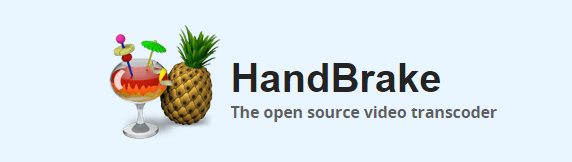
Egyszerűen töltse le a programot, és telepítse. A befejezés után készen áll a fájlok konvertálására.
A fájl megnyitása
A program elindításakor a rendszer felkéri a konvertálni kívánt fájl megnyitására. Használhatja a promptot az oldalsávon, vagy húzhatja a fájlt a kézifékbe.
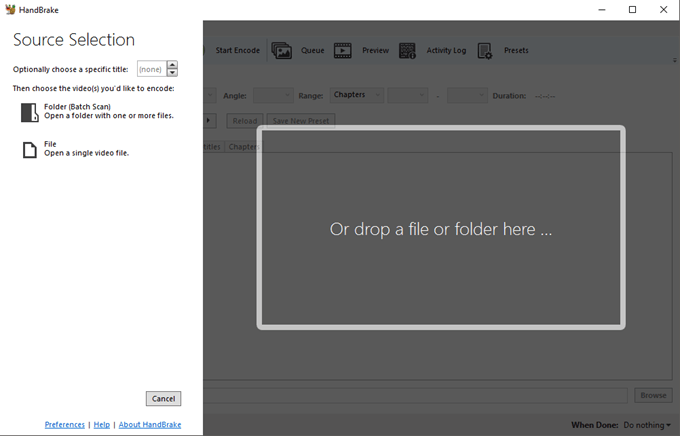
A Mappa (kötegelt szkennelés)használatával több fájl konvertálható. Ellenkező esetben a Fájlkiválasztása megteszi.
In_content_1 all: [300x250] / dfp: [640x360]->Ha nem automatikusan kéri a fájl megnyitását, akkor a fő irányítópulton kattintson a Open Sourceelemre.
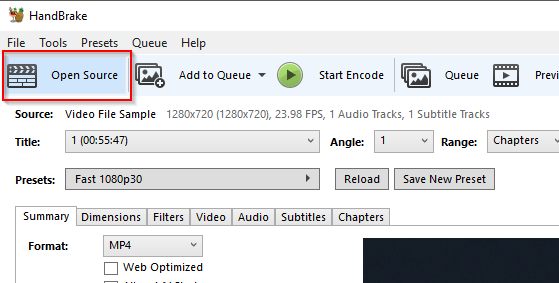
Vagy lépjen a Fájl>Nyílt forráskód 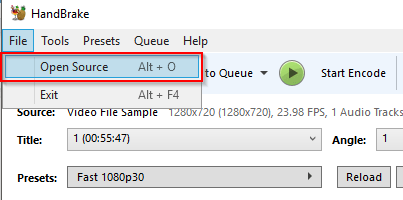
után Az MKV fájl kiválasztásával folytathatja a fájl MP4-re konvertálását.
Az MKV fájl konvertálása
A kézifék alaplapja információkat nyújt a megnyitott videóról. Számos lapot talál a testreszabási lehetőségeket biztosító forrásinformációk alatt.
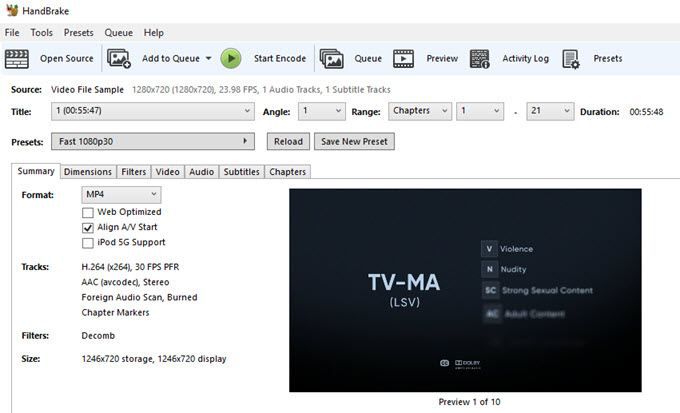
Nyugodtan vizsgálja meg az összes lehetőséget. Az ezekkel a beállításokkal történő játék javíthatja a fájlkonverziót.
Ha azonban csak az MKV fájlt kell konvertálnia a jelenlegi formában, akkor nyissa meg az Összegzés fület, és válassza a Formátum
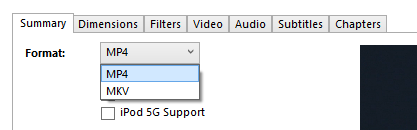
alatt Mentés másként, adjon hozzá egy fájlnevet, majd kattintson a Tallózáselemre a rendeltetési hely beállításához.
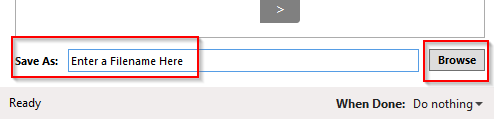
Amikor már készen áll, kattintson a Kódolás indításalehetőségre.
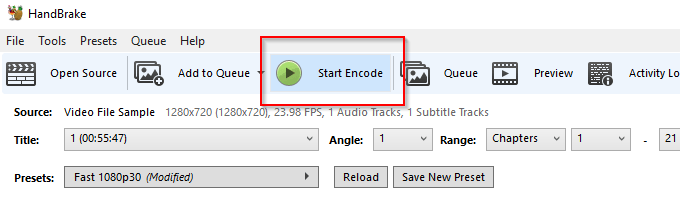
A kézifék megkezdi a fájl MP4-re konvertálását. Minél nagyobb a videofájlok, annál hosszabb időre lesz szükség a kézifék konvertálásához. A folyamatjelző eszközzel figyelheti ahaladás.

Ha - mert bármilyen ok - szüneteltetni vagy törölni szeretné az átalakítást, egyszerűen kattintson a Szünet vagy az Stop gombra.
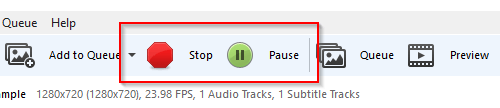
Miután a Handbrake elvégezte a feladatát, megtalálja a fájlt a megadott rendeltetési helyen.
ConvertUinging Wondershare UniConverter
Van még egy eszköz, amellyel konvertálható az MKV MP4-re, és ez UniConverter by Wondershare.
A telepítés után indítsa el az UniConverter programot. Ezután a rendszer felkéri a konvertálni kívánt fájl hozzáadására. Kattintson a Fájlok hozzáadásaelemre a videó megnyitásához.
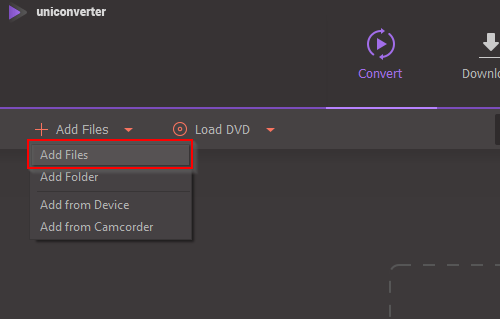
A jobb oldali ablakban sokféle kimeneti beállítás lesz, beleértve az MP4-et is. Válassza az MP4lehetőséget végső kimenetként.
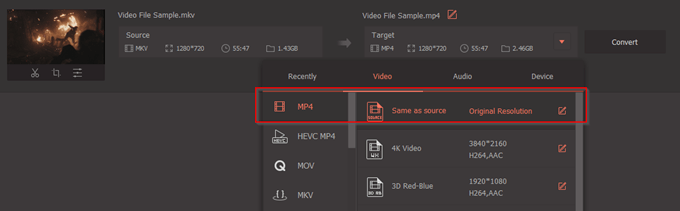
Ha tömöríteni szeretné a videofájl méretét, kattintson a Tömörítésikonra. Az ikon közvetlenül a Célszakasz alatt található.
Megjelenik egy felbukkanó ablak. Használja a csúszkát a fájl méretének növeléséhez vagy csökkentéséhez.
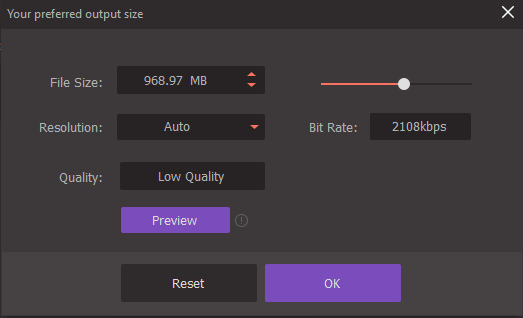
Ha beállította, akkor lépjen tovább, és kattintson a ConvertAllgombra a folyamat megkezdéséhez.
Miközben Wondersharestarested, hogy az UniConverter szabadon használható, Ön csak az MKV videofájl hosszának egyharmadát képes konvertálni. Ha a teljes videót meg szeretné konvertálni, akkor frissítenie kell a fizetett verzióra.